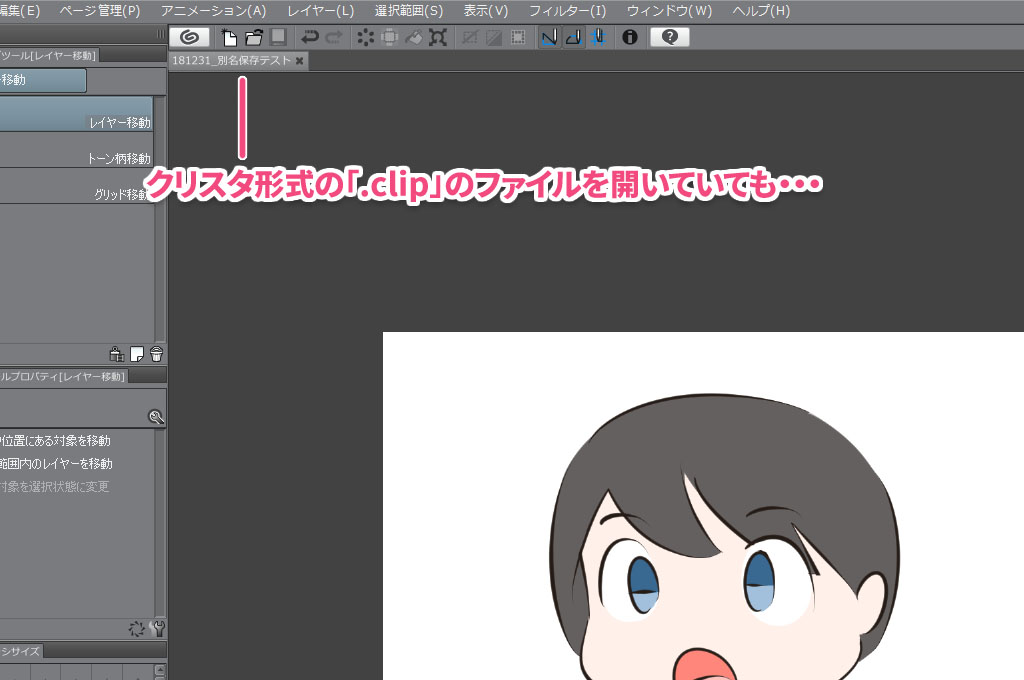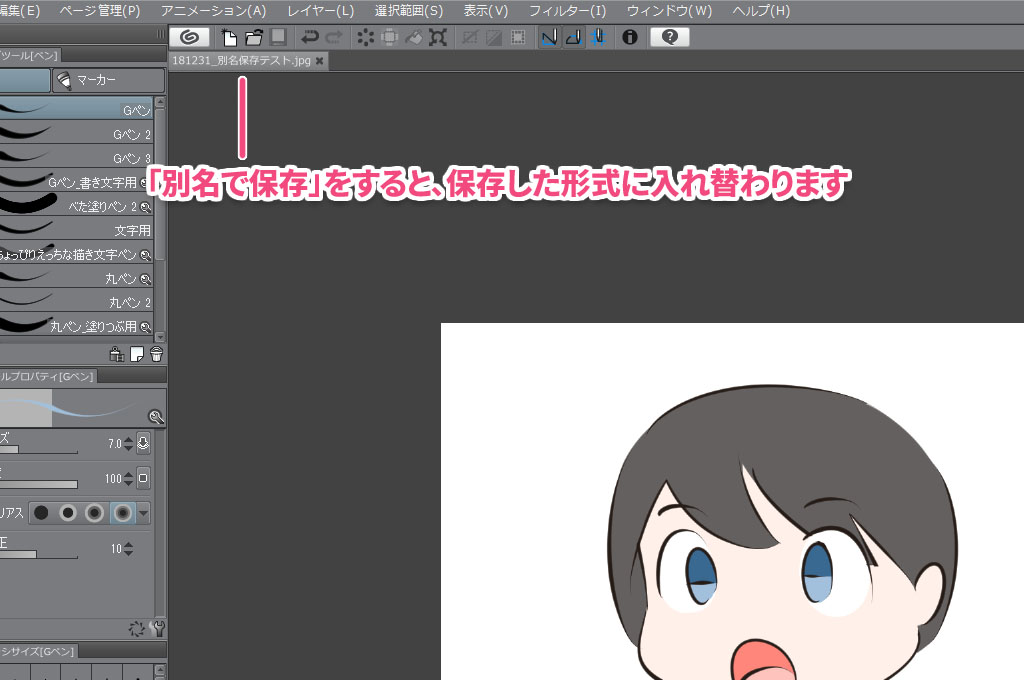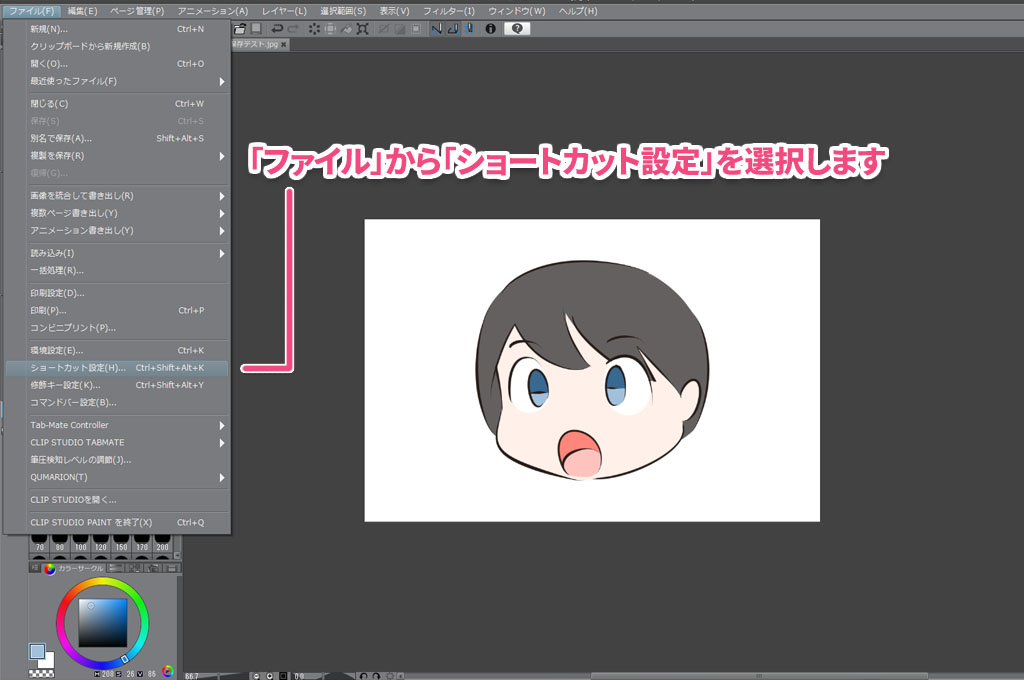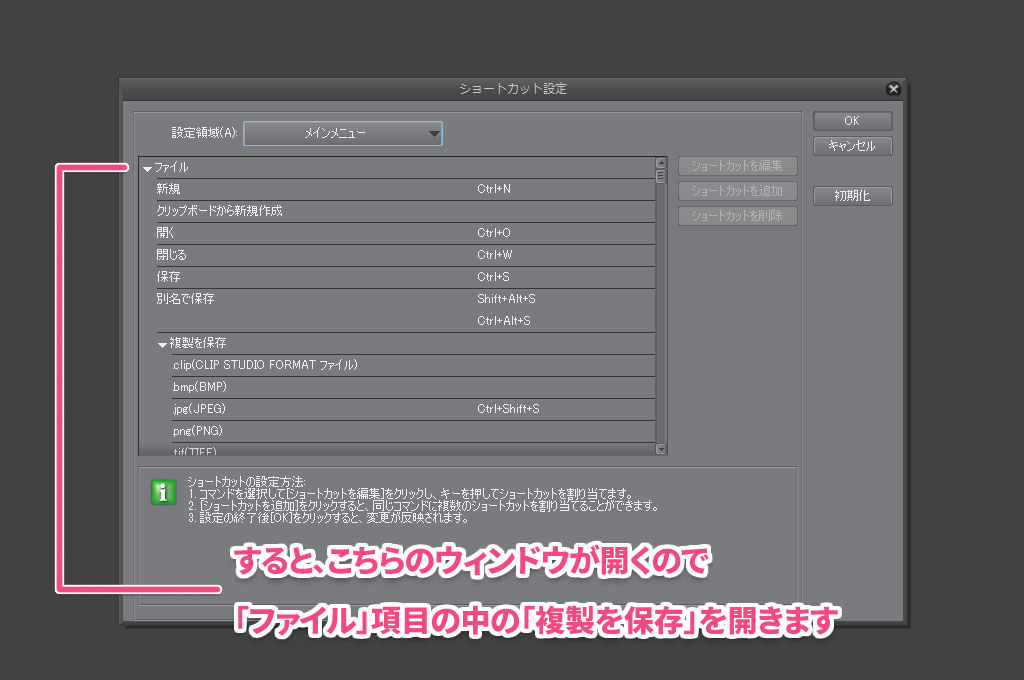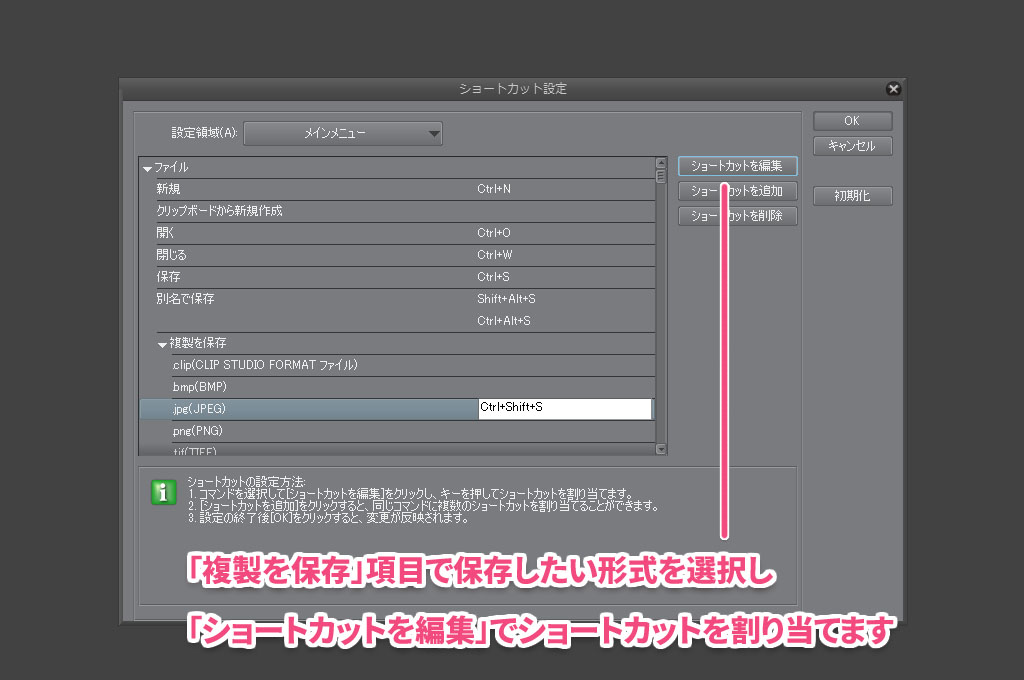実はクリスタの「別名で保存」はフォトショップとは違う挙動をします。
これを知らないでいると、大変な目にあうかも?なので知らなかった人は読んでみて下さい。
クリスタの「別名で保存」はフォトショップと挙動が違う
先ほどクリスタを使っていて気づきましたが、クリスタとフォトショップでは同じ「別名で保存」でも挙動が違います。
どういう事かと言うと、フォトショップでPSDファイルを保存したものを「別名で保存」した場合、画面に表示されているイラストはPSD形式のデータのままです。
でもクリスタで同じ事をすると、表示されているデータが「別名で保存」したデータと入れ替わってしまうんです・・・
もちろん「別名で保存」した直後ならレイヤー未統合の最新データは残っています。ただ入れ替わりに気づかないまま作業を続け、最後にJPG形式とかで保存してしまうと最新のデータはJPG形式のものだけになっちゃうじゃないですか!
これ、ちょっと怖いですよね・・・(汗
クリスタでフォトショップと同じように「別名で保存」する方法はあるのか?
結論から言うとあります。
クリスタには「複製を保存」と言う項目があり、これならフォトショップと同じような「別名で保存」が出来るんです。
「複製を保存」で保存する方法
「複製を保存」で保存する方法は「ファイル」→「複製を保存」で保存形式を選べば保存できます。もちろんイラストデータの入れ替わりもなし。
やり方は簡単ですが、何度も行う場合はショートカットを登録した方がストレスがなくておすすめです。
クリスタの「複製を保存」に「Shift+Ctrl+S」のショートカットを割り当てる
クリスタにはデフォルトで「Shift+Ctrl+S」が「別名で保存」のショートカットとして割り当てられています。
それを「複製を保存」に割り当てる事によって、クリスタでもフォトショップと同じ挙動の「別名で保存」を出来るようにしたいと思います。
まず「ファイル」→「ショートカット設定」を開きます。
すると、こちらの画面が出てくるので「ファイル」の項目を開き、さらにその中の「複製を保存」の項目を開きます。
「複製を保存」の項目を開くと、保存形式の項目が出てくるのでショートカットに割り当てたい形式をクリックします(ここではJPEGに割り当てました)
そうしたら、右端にある「ショートカットを編集」ボタンを押して、任意のショートカットを割り当てます。(キーボードのボタンを押すと割り当てる事ができます)
デフォルトでは「別名で保存」に「Shift+Ctrl+S」が割り当てられているため「既に使用されています」のような警告が出ますが変更して問題ありません。
割り当てが出来たら、右端にある「OK」ボタンを押して設定完了です。
これで「Shift+Ctrl+S」(割り当てたショートカット)で「複製で保存」が出来るようになったと思います。
ですので今後「別名で保存」したい時に、このショートカットを使うとクリスタで現状の絵を表示したまま「JPEG形式」で保存されるわけですね。
細かい事ですが、完成前のデータが統合されてしまったら目も当てられないので「別名で保存」をしたい時は「複製を保存」を使う様にした方が安全だと思います。
おすすめの記事